Prima di iniziare a scolpire in CINEMA 4D, ci sono alcuni strumenti che ti offrono molte possibilità creative. Uno degli strumenti più potenti è la maschera, che ti permette di proteggere determinate aree di un oggetto da deformazioni. Un altro concetto importante sono i livelli, che ti aiutano a rendere diversi stadi di modifica più robusti. In questo tutorial imparerai come lavorare in modo efficace con maschere e livelli per ottimizzare i tuoi design scultorei.
Risultati principali
- Maschera: Protegge determinate aree da deformazioni.
- Livelli: Facilitano la modifica separata di diversi oggetti o texture.
- Flessibilità: Puoi facilmente adattare le forze e le proprietà delle maschere e dei livelli.
Guida passo-passo
Creare e applicare una maschera
Per iniziare a creare la tua maschera, clicca semplicemente sull'area degli strumenti maschera. Una volta attivato lo strumento, gli altri strumenti vengono disabilitati. Ora vedrai le impostazioni per durezza e dimensione che puoi regolare per creare diverse maschere. Inizia impostando il valore al 20% per armonizzare i risultati.
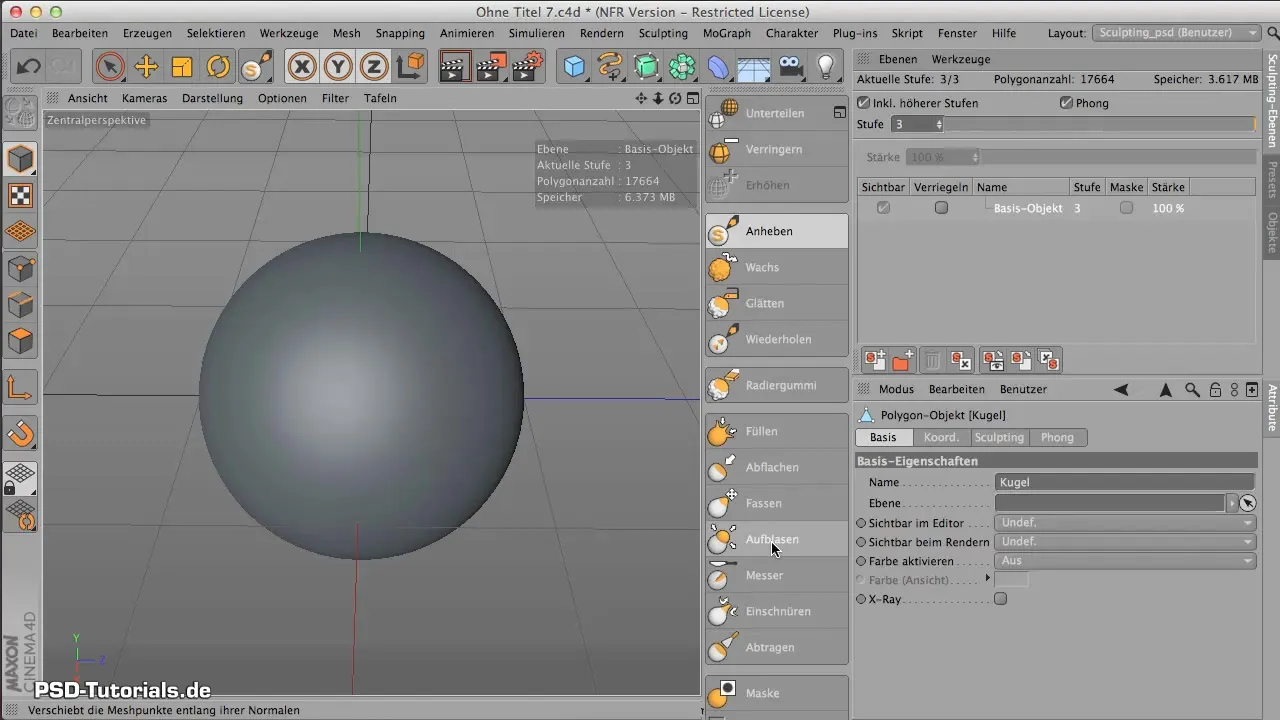
Inizia ora semplicemente passando il mouse sull'oggetto e disegnando la maschera. Se presti attenzione, puoi già notare la frastagliamentazione dei bordi e la qualità della maschera. Assicurati che la risoluzione del tuo oggetto sia sufficientemente alta per creare maschere nette. Se noti irregolarità, puoi aumentare la risoluzione del tuo oggetto.
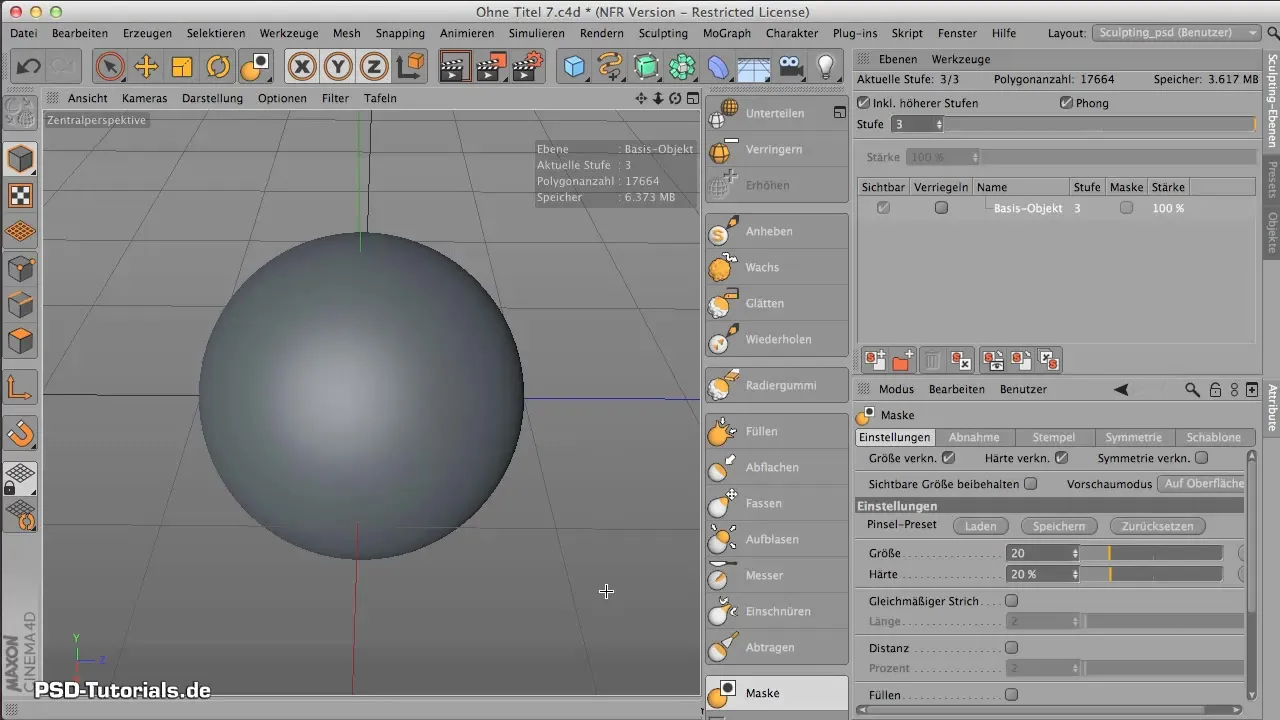
Una volta che hai disegnato la maschera, torna allo strumento sollevamento e prova gli effetti del tuo scolpire. Dovresti notare che il sollevamento avviene solo dove la maschera non è posizionata. In questo modo puoi aggiungere forme convettenti o dettagli più fini senza modificare l'intero oggetto.
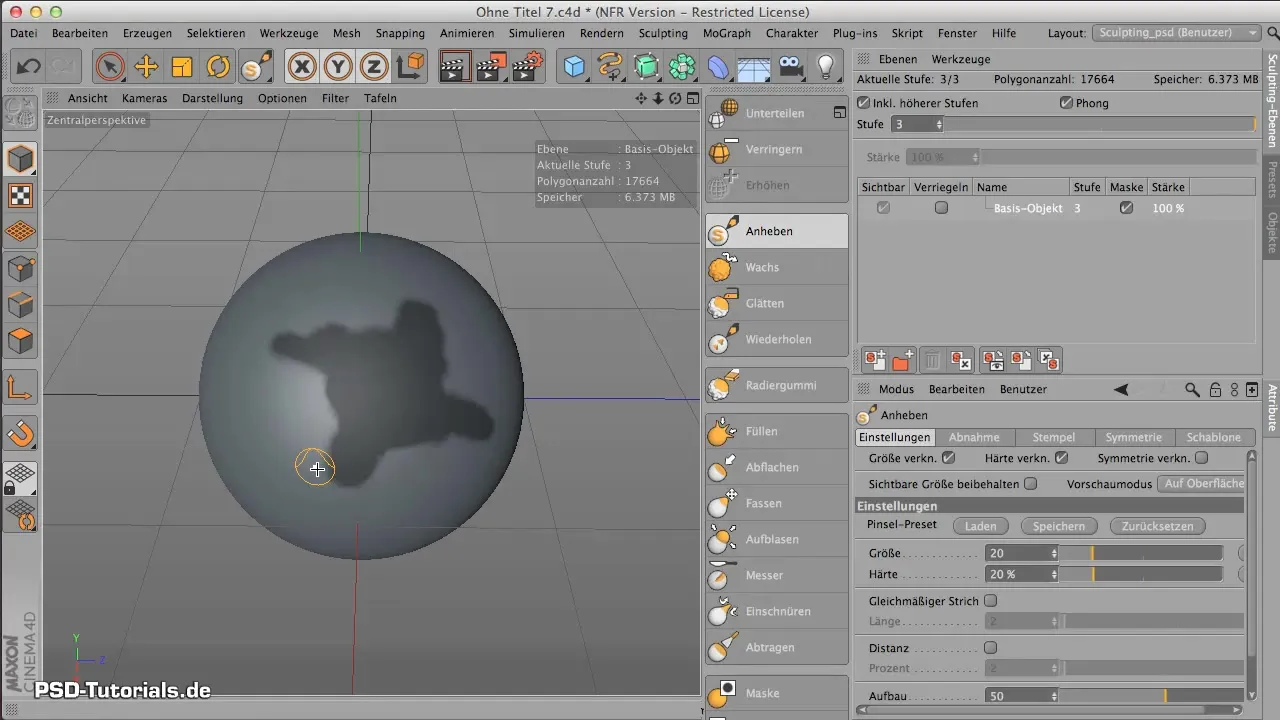
Invertire e cancellare maschere
Per espandere le funzionalità della tua maschera, hai la possibilità di invertirla. Ciò significa che l'area precedentemente protetta può ora essere modificata, mentre quella mascherata rimane intatta. Se non hai più bisogno della maschera, puoi anche eliminarla o nasconderla facilmente.
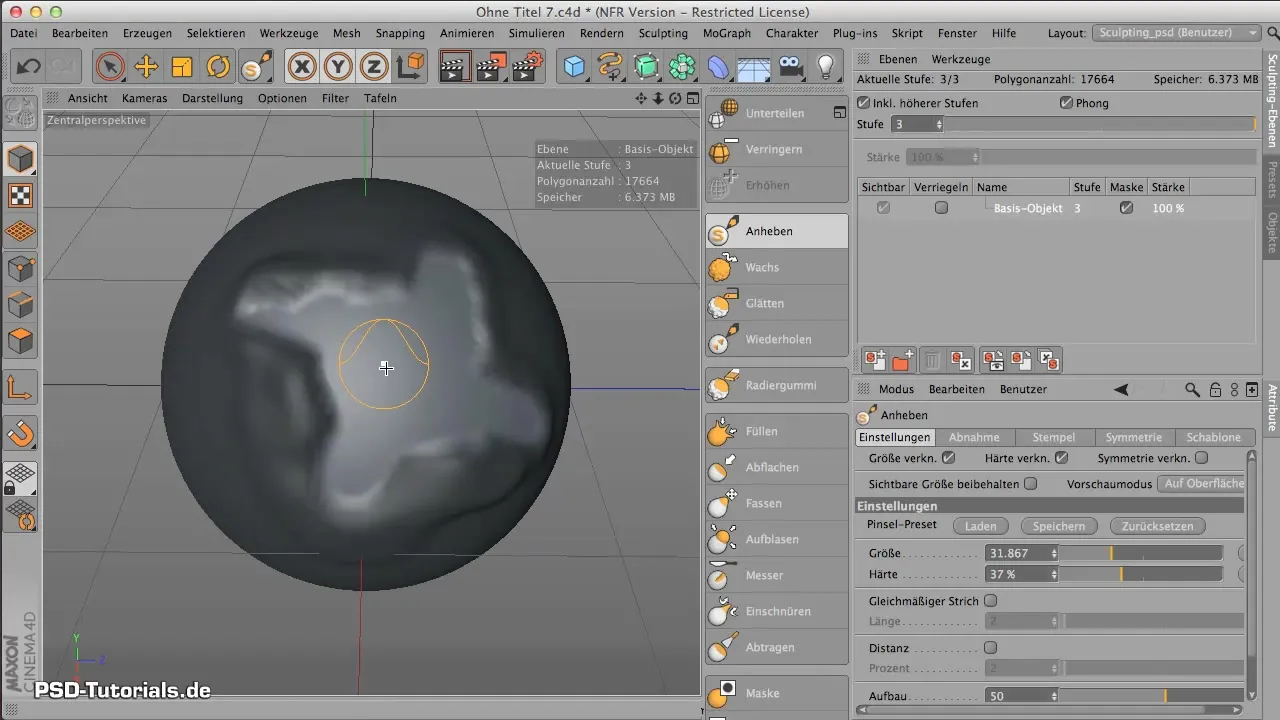
Aggiungere texture e materiali
Dopo aver applicato con successo la maschera, puoi applicare una texture aggiuntiva al tuo oggetto. L'obiettivo è di applicare queste texture non direttamente sul livello di maschera, ma su un livello separato. In questo modo puoi assicurarti che ogni modifica sia indipendente e puoi anche adattare o cancellare la texture se necessario. Aggiungi quindi un ulteriore passaggio di suddivisione per aumentare il numero di poligoni, in modo che le texture abbiano una buona resa.
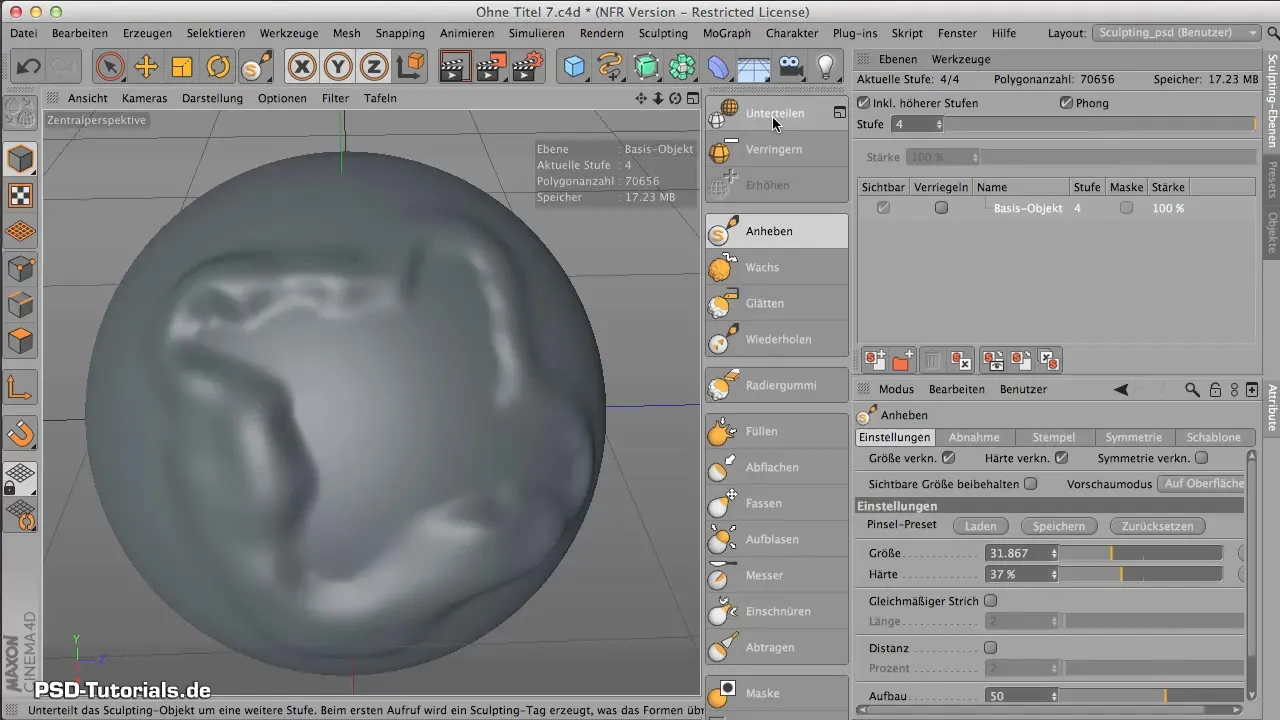
Ora crei un nuovo livello per la tua texture. Ricorda che puoi anche nascondere o cancellare questo livello in seguito, senza compromettere il tuo design complessivo. A differenza dei passaggi di lavoro precedenti, lavorare con un nuovo livello è paragonabile all'uso di Photoshop, dove crei livelli per modificare facilmente specifiche parti del design.
Applicare texture
Utilizza il tuo strumento per applicare la texture desiderata sul nuovo livello. Assicurati che le impostazioni corrispondenti siano impostate correttamente. Ad esempio, se lavori con il pennello, carica il preset del pennello desiderato e inizia ad applicare la texture sulla tua geometria.
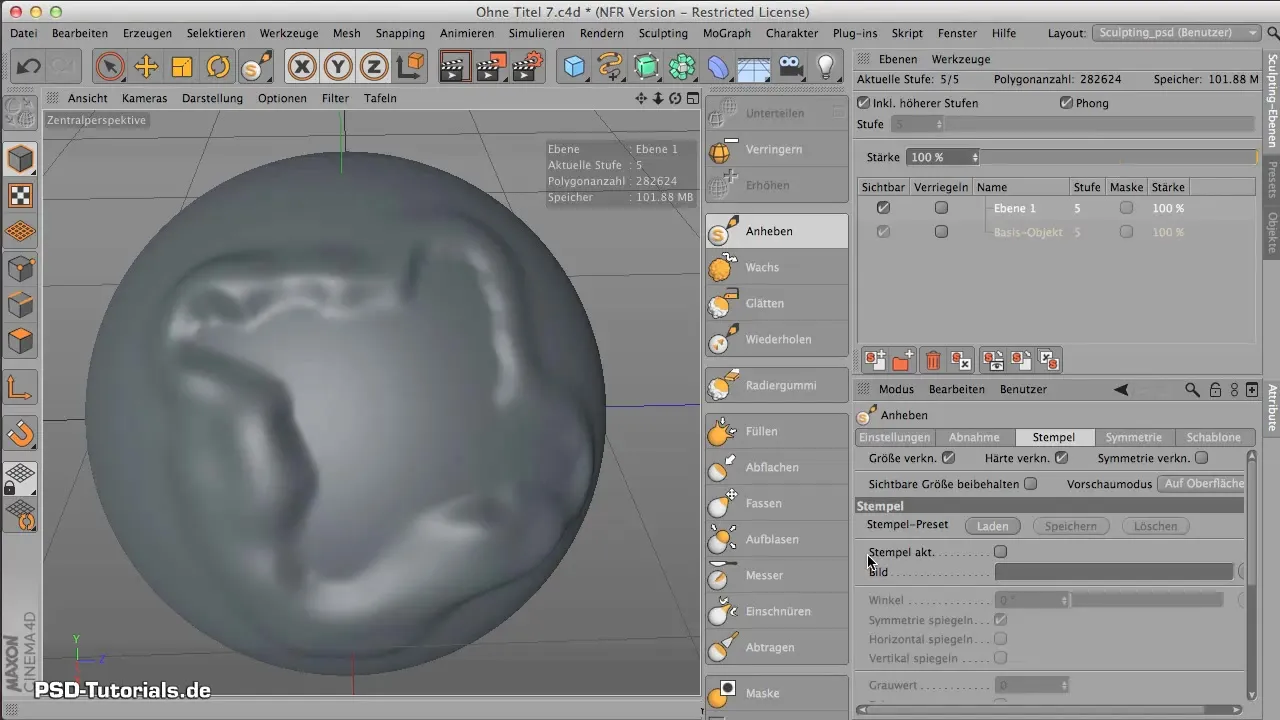
Se la texture non appare uniforme, apporta modifiche alla dimensione o al modo di applicazione per ottenere il risultato desiderato. Magnetizza la texture e assicurati che l'applicazione sia uniforme. È importante lavorare vicino all'oggetto per ottenere risultati più precisi.
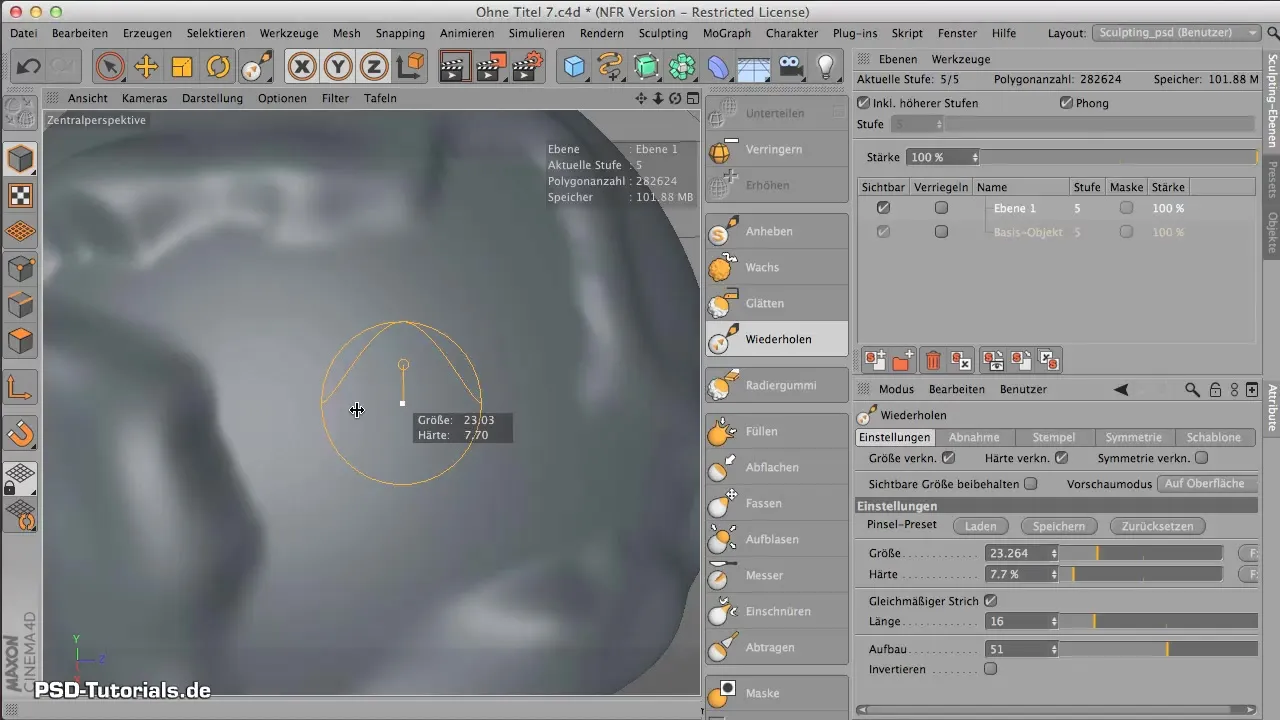
Visualizzazioni e regolazioni finali
Puoi attivare o disattivare in qualsiasi momento la visibilità dei diversi livelli e regolarli di conseguenza. Questo ti offre un'elevata flessibilità durante il lavoro, specialmente quando lavori con design complessi e più texture contemporaneamente.
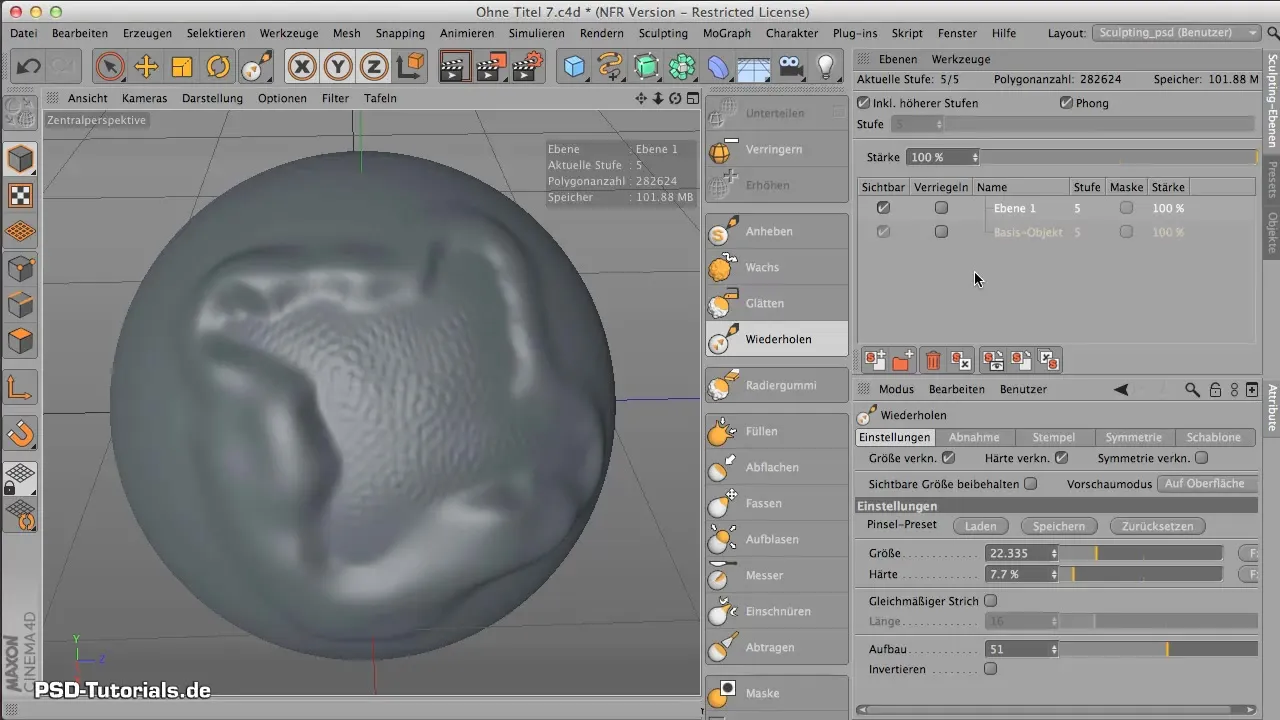
In sintesi, ora hai la possibilità di ottenere un controllo preciso durante lo scolpire in CINEMA 4D grazie all'utilizzo di maschere e livelli separati. Puoi applicare dettagli e texture specifiche senza rischiare l'intero oggetto.
Riepilogo - Maschera e livelli in CINEMA 4D - Tecniche efficaci per lo scolpire
In questa guida hai imparato a creare maschere per proteggere determinate aree di un oggetto e a creare livelli separati per la texturizzazione. Con queste tecniche, puoi migliorare notevolmente il tuo scolpire in CINEMA 4D e portare maggiore creatività nel tuo lavoro.
Domande frequenti
Come creo una maschera in CINEMA 4D?Clicca sullo strumento maschera e disegna la maschera direttamente sul tuo oggetto.
Cosa fare se la maschera ha bordi frastagliati?Aumenta la risoluzione del tuo oggetto per ottenere bordi più chiari e una maschera più fine.
Come posso applicare una texture alla maschera?Crea un nuovo livello e applica la texture su questo livello separato.
Posso eliminare livelli in CINEMA 4D?Sì, puoi attivare o disattivare qualsiasi livello e eliminarlo se necessario.
Quante maschere posso utilizzare in un progetto?Puoi utilizzare un numero qualsiasi di maschere, a seconda delle esigenze del tuo progetto.


